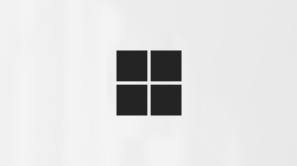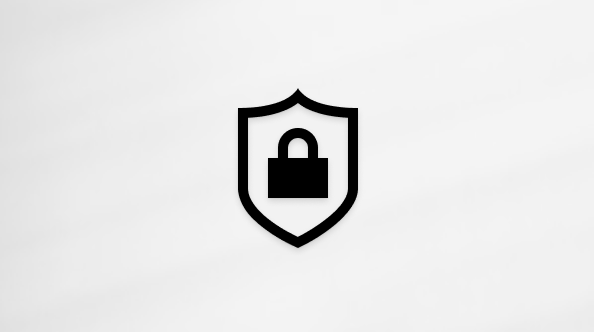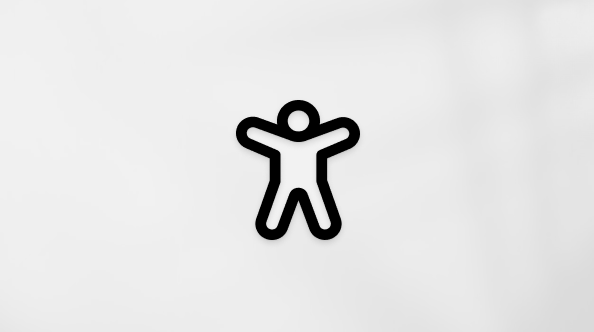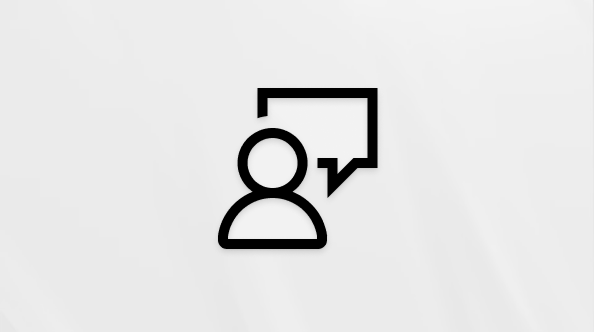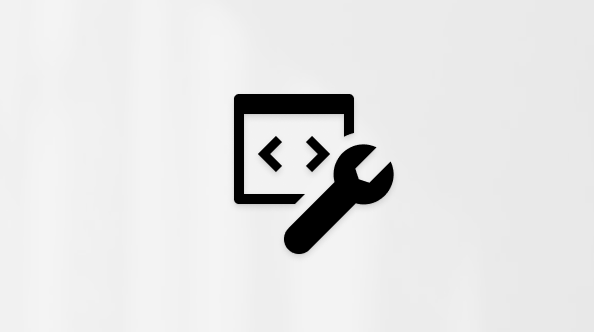Tento článok je určený pre ľudí, ktorí používajú program na čítanie obrazovky, ako je napríklad Windows Moderátor, JAWS alebo NVDA s nástrojmi alebo funkciami Windows a produktmi Microsoft 365. Tento článok je súčasťou Pomocníka pre zjednodušenie ovládania a vzdelávania obsahu, kde nájdete ďalšie informácie o zjednodušení ovládania naše aplikácie. Ak potrebujete všeobecnú pomoc, navštívte Podporu spoločnosti Microsoft.
Poznámka: Ďalšie informácie o čítačkách obrazovky nájdete v téme Ako fungujú čítačky obrazovky so službou Microsoft 365.
Videnie Copilota v prehliadači Edge pomáha odpovedať na otázky týkajúce sa aktuálnej stránky a môže navrhnúť, čo ďalej pomocou hlasových odpovedí. Funguje analýzou obsahu, ako sú webové lokality, aplikácie, dokumenty alebo obrázky. Videnie Copilota používa hlasové odpovede a vizuálne zvýraznenia, ktoré vás nasmerujú, ale neinteraguje so stránkou vo vašom mene.
Pomocou Videnie Copilota s čítačkou obrazovky preskúmajte obsah v aplikáciách otvorených na pracovnej ploche. Naučíte sa začať reláciu Videnie Copilota, klásť otázky o tom, čo sa nachádza na obrazovke, a vypočuť si sprievodný materiál prostredníctvom hlasových odpovedí.
Poznámky:
-
Skontrolujte, či ste prihlásení pomocou osobného konta Microsoft. Videnie Copilota nepodporuje pracovné ani školské kontá.
-
Ak používate Moderátora, stlačením klávesu Control pozastavíte reč, keď Videnie Copilota začne hovoriť.
Obsah tohto článku
Spustenie relácie Videnie Copilota
-
Otvorte Microsoft Edge a prejdite na webovú stránku, PDF súbor alebo video, ktoré chcete preskúmať.
-
Tablu chatu Kopilot otvoríte stlačením kombinácie klávesov Ctrl + Shift + bodka (.).
-
Na table Kopilot stláčajte kláves Tab , kým sa neozve "Talk to Copilot button" (Tlačidlo Hovoriť s kopilotom), a potom stlačením klávesu Enter položte otázky.
Spustí sa relácia videnie a zobrazí sa plávajúci panel s nástrojmi.
Poznámka: Ak obsah stránky nie je podporovaný, ikona Videnie sa zobrazí ako neaktívna a aplikácia Copilot nebude odpovedať na otázky týkajúce sa danej stránky.
Interakcia s Videnie Copilota
-
Keď budete počuť zvukový pozdrav, môžete klásť otázky o tom, čo sa zobrazuje v okne zdieľanej aplikácie. Videnie Copilota spracuje vašu otázku a odpovie na základe vizuálneho obsahu na obrazovke.
Poznámka: Kopilot môže zvýrazniť prvky stránky na podporu svojej odpovede, ale priamo s ňou nekomunikuje.
-
Stlačením klávesu Tab sa presuňte na tlačidlo Mikrofón a potom stlačením klávesu Enter stlmte alebo zrušte stlmenie.
-
Ak chcete zmeniť nastavenia hlasu, stláčajte kláves Tab , kým sa neozve "Settings button" (Tlačidlo Nastavenia), a potom stlačte kláves Enter.
-
Pomocou klávesov so šípkami prechádzajte medzi dostupnými možnosťami a potom stlačením klávesu Enter vyberte požadovanú možnosť.
-
Ak chcete zavrieť dialógové okno Nastavenia hlasu, stláčajte kláves Tab , kým sa neozve "Close button" (Tlačidlo Zavrieť), a potom stlačte kláves Enter.
Ukončenie relácie Videnie Copilota
Stlačením kombinácie klávesov Ctrl + F6 alebo F6 sa presuňte na plávajúci panel s nástrojmi. Stláčajte kláves Tab , kým sa neozve "Close button" (Tlačidlo Zavrieť), a potom stlačte kláves Enter.
-
Prípadne zatvorte aktuálnu kartu alebo okno Prehliadača Edge a ukončite reláciu.
Pozrite tiež
Technická podpora pre zákazníkov s postihnutím
Cieľom spoločnosti Microsoft je čo najviac uľahčiť prácu všetkým zákazníkom. Ak ste zdravotne postihnutí alebo máte otázky týkajúce sa zjednodušenia ovládania, technickú pomoc vám poskytne oddelenie Microsoft Disability Answer Desk. Tím podpory Disability Answer Desk je školený v používaní mnohých rozšírených pomocných technológií pre ľudí s postihnutím a dokáže poskytnúť pomoc v angličtine, francúzštine, španielčine a americkom posunkovom jazyku. Na lokalite Microsoft Disability Answer Desk nájdete kontaktné údaje pre svoju oblasť.
Ak ako používateľ pôsobíte vo verejnej správe, komerčnej alebo podnikovej sfére, obráťte sa na podnikovú službu Disability Answer Desk.